Cara Pasang Titanium TV di FireStick
>
Dalam panduan ini, saya akan menunjukkan kepada anda cara memasang Titanium TV di FireStick. Kaedah yang dibentangkan dalam panduan ini berfungsi di TV Kebakaran, FireStick dan Cube TV Kebakaran.
Sejak Terrarium TV ditutup kedai-kedai, beberapa klonnya juga telah menelurkan. Saya tidak mempunyai peluang untuk menguji kesemua mereka, tetapi saya membuat penemuan yang baik dalam Titanium TV. Aplikasi ini kelihatan, dirasakan dan berfungsi dengan betul seperti Terrarium TV. Ia tidak mengambil banyak pautan HD, tetapi ia masih merupakan penggantian TV Terrarium yang paling sesuai pada masa ini.
TV Titanium dibina di atas perpustakaan kandungan Terrarium TV ditinggalkan. Saya gembira melihatnya dikemas kini dengan episod yang baru disiarkan dan filem baru. Sekiranya anda menikmati TV Terrarium, saya percaya anda akan menyukai TV Titanium juga. Saya kini akan membawa anda melalui arahan terperinci untuk memasang Titanium TV di FireStick. Teruskan membaca!
Pengguna FireStick Perhatian: Bacalah sebelum anda meneruskan
Kerajaan dan ISP di seluruh dunia memantau aktiviti dalam talian pengguna mereka. Sekiranya didapati streaming kandungan yang dilindungi hak cipta pada Stick Fire TV anda, anda boleh menghadapi masalah yang serius. Pada masa ini, IP anda dapat dilihat oleh semua orang. Saya sangat mengesyorkan anda untuk mendapatkan FireStick VPN yang baik dan menyembunyikan identiti anda supaya pengalaman menonton filem anda tidak mengambil giliran yang tidak baik.
saya guna ExpressVPN yang merupakan VPN terpantas dan paling selamat dalam industri. Ia sangat mudah dipasang pada mana-mana peranti termasuk Amazon Fire TV Stick. Juga, ia datang dengan jaminan wang balik 30 hari. Sekiranya anda tidak menyukai perkhidmatan mereka, anda boleh meminta bayaran balik. ExpressVPN juga mempunyai perjanjian khusus di mana anda boleh dapatkan 3 bulan percuma dan simpan 49% pada pelan tahunan.
Inilah sebab-sebab mengapa anda perlu menggunakan VPN sepanjang masa.
Baca: Bagaimana untuk memasang dan menggunakan VPN untuk Stick Fire TV
Titanium TV untuk FireStick: Langkah Pemasangan
Sebelum kita memulakan pemasangan Titanium TV APK sebenar, anda mesti membenarkan FireStick anda memasang aplikasi pihak ketiga. Aplikasi yang tidak tersedia di Amazon Store mesti dikemas kini ke peranti FireStick atau Fire TV anda. Titanium TV adalah satu aplikasi sedemikian. Inilah langkah-langkah berikut:
1. Kuasa pada peranti FireStick anda dan apabila anda melihat skrin utama, pilih Tetapan pada menu di atas
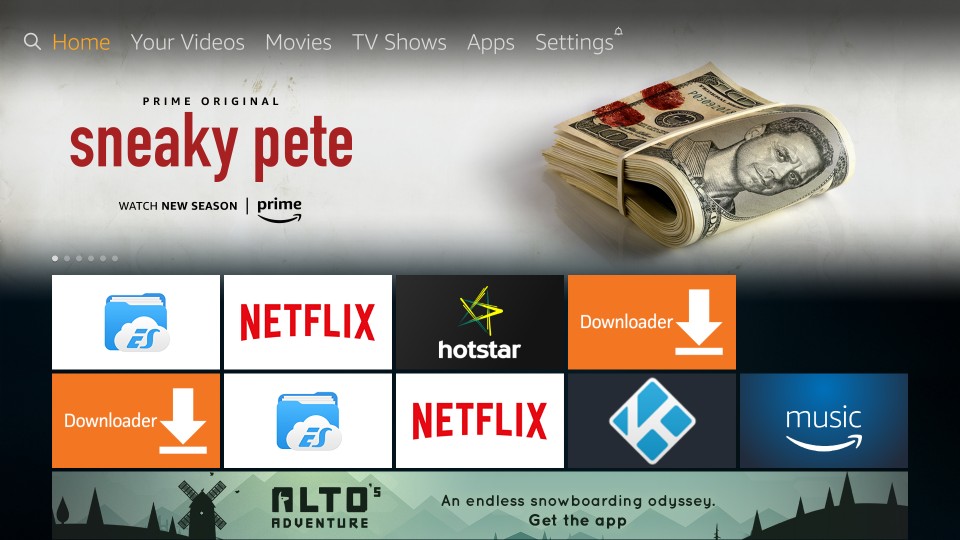
2. Dalam Tetapan, pilih dan klik Peranti
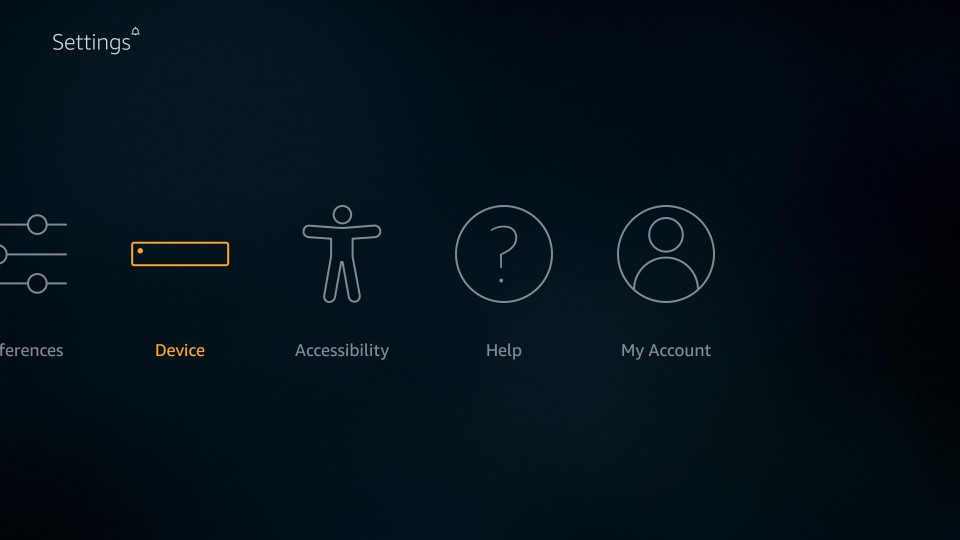
3. Terbuka Pilihan Pemaju
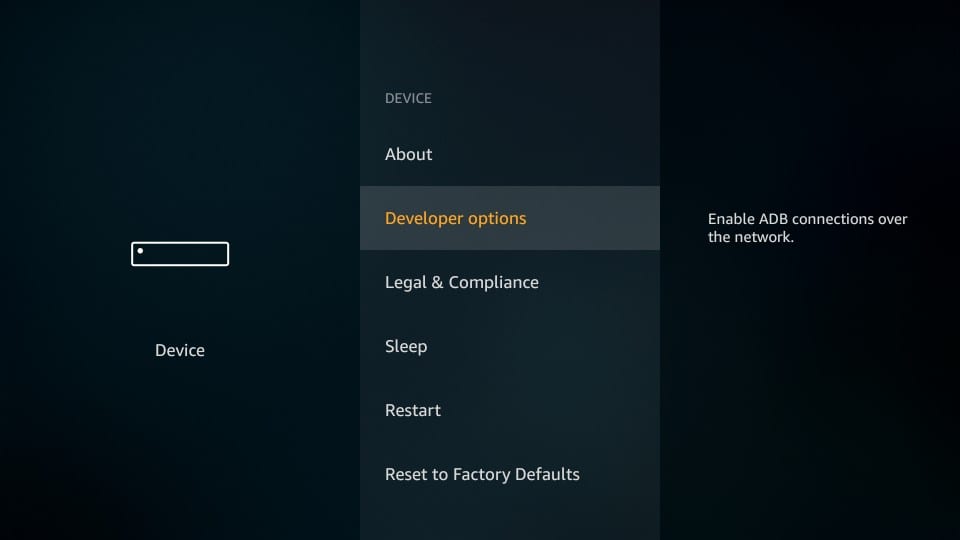
4. Jika Aplikasi daripada Sumber Tidak Diketahui OFF, klik dan padanya ON
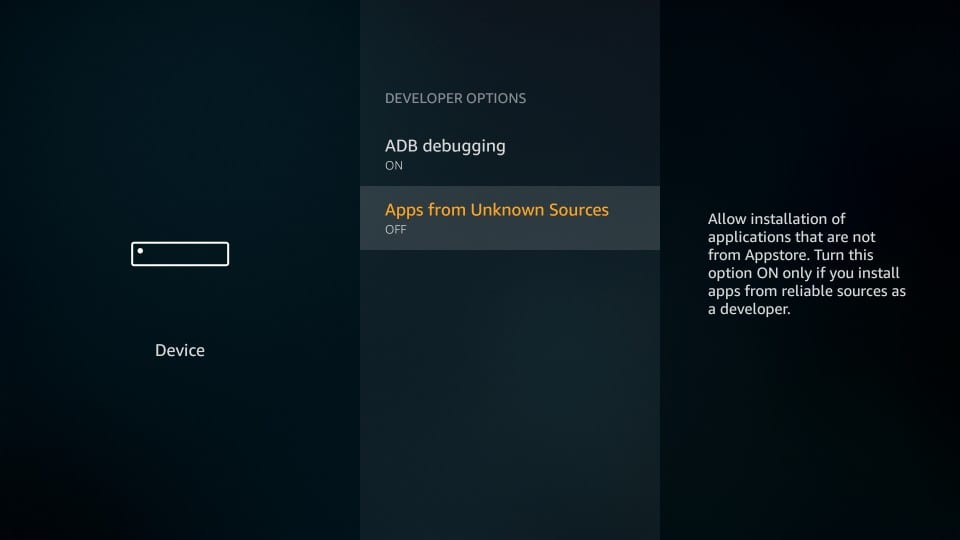
5. Sahkan niat anda untuk mengekalkan Apl dari Sumber Tidak Dikenakan dengan mengklik Hidupkan apabila digesa
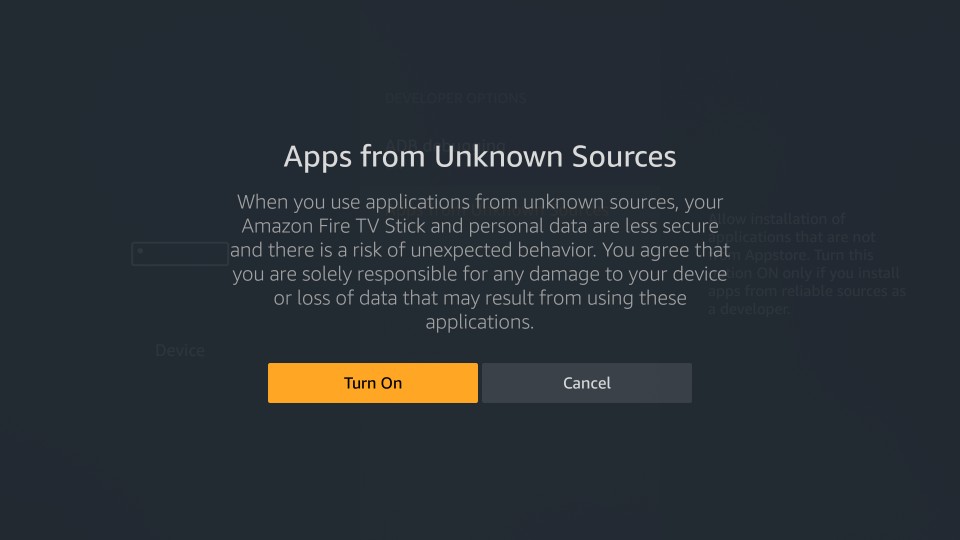
Anda kini boleh memasang Titanium TV di FireStick
Penting! Sekiranya anda mempunyai versi Terrarium TV sebelumnya, ditambal atau asal, pasangkan terlebih dahulu. Titanium TV adalah klon Terrarium TV dan tidak akan berfungsi jika anda mempunyai sebarang contoh aplikasi ini di FireStick anda.
Oleh kerana fail APK tidak boleh dimuat turun terus menerusi penyemak imbas web pada FireStick, kami memerlukan aplikasi sokongan dan aplikasi sampingan. Saya akan menunjukkan cara memasang Titanium TV di FireStick menggunakan dua aplikasi berikut:
- Muat turun
- ES File Explorer
Kemudian, kita akan menutup pemasangan MX Player. Titanium TV tidak mempunyai pemain video terbina dalam. Ia memerlukan pemain luaran. MX Player adalah pemain terbaik untuk digunakan dengan Titanium TV di FireStick.
Kaedah 1: Pasang Titanium TV dengan App Muat turun
Downloader adalah aplikasi memuat-bahagian sampingan yang paling popular untuk FireStick. Teruskan dan pasang Muat turun pada FireStick dari Amazon Store (menggunakan pilihan carian pada skrin utama). Sekarang ikuti langkah-langkah di bawah untuk memasang Titanium TV pada FireStick:
1. Buka Pengunduh. Ia akan dilancarkan dengan Rumah pilihan telah dipilih di menu kiri
2. Di bahagian kanan tetingkap, anda mesti melihat medan URL kosong dengan kursor berkedip. Klik dalam medan ini
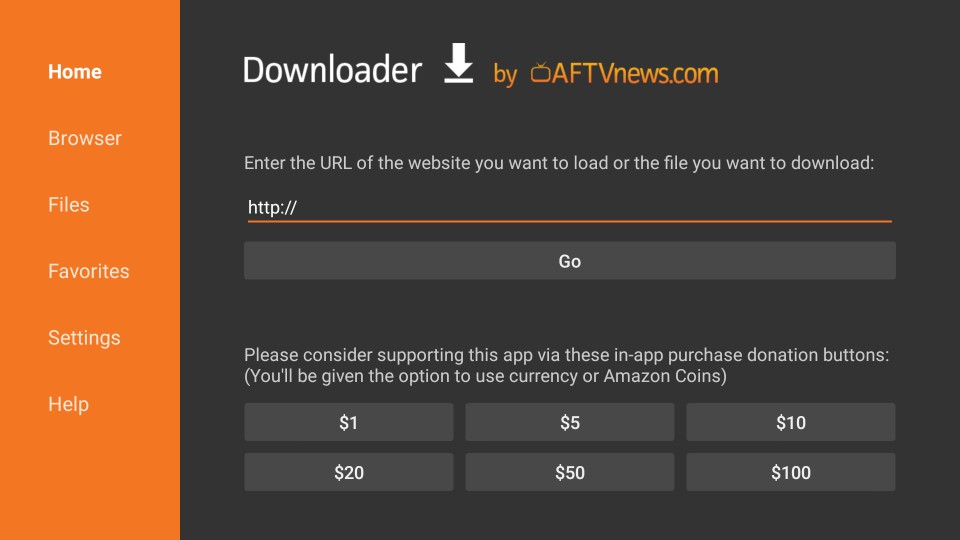
3. Apabila tetingkap ini muncul, masukkan URL berikut: http://bit.ly/tittv (gunakan pautan yang disebutkan di bawah)
URL baru untuk APK Titanium TV terkini – https://www.firesticktricks.com/titv
Memukul GO butang
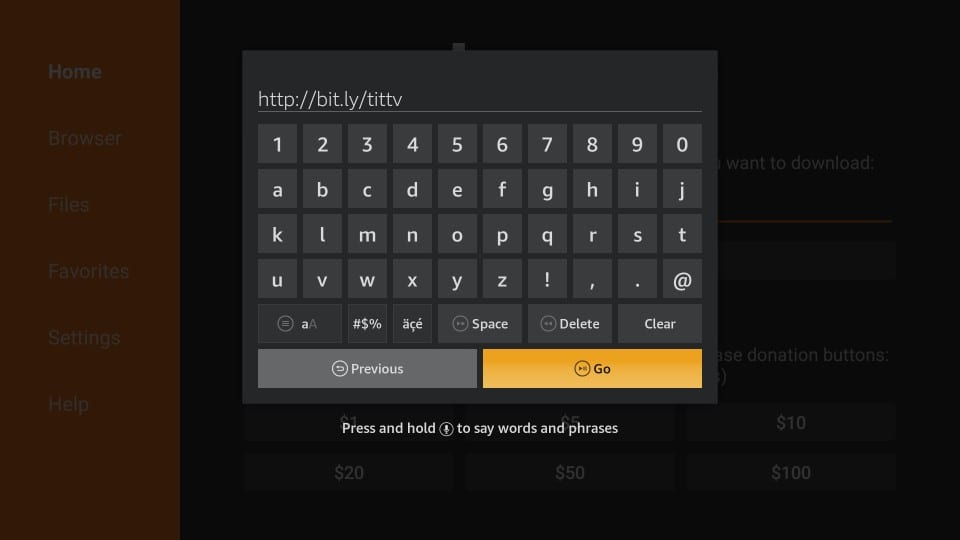
4. Tunggu APK Titanium TV untuk dimuat turun di FireStick
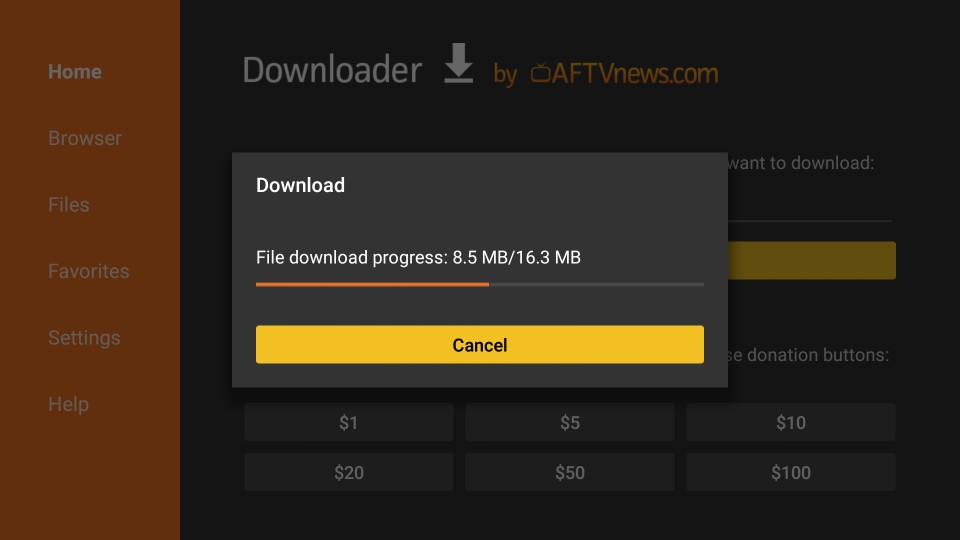
5. Pemasangan bermula secara automatik apabila fail dimuat turun. Anda harus melihat tetingkap berikut dan Seterusnya butang di bahagian bawah kanan. Tatal ke bawah sehingga butang Seterusnya berubah Pasang butang.

6. Sekarang klik Pasang butang

7. Tunggu TV Titanium untuk dipasang pada FireStick (kira-kira 30-45 saat)
8. Apabila aplikasi dipasang, anda mempunyai dua pilihan berikut:
- Selesai
- Buka
Mengklik Buka akan melancarkan Titanium TV di FireStick. Tetapi, mari kita klik Selesai. Kami akan membuka aplikasi kemudian. Terdapat perniagaan kecil untuk menjaga pertama.

9. Sorot dan klik Padam butang
Kami mengklik Selesai pada langkah sebelumnya dan kembali ke sini untuk memadam fail APK Titanium TV dari penyimpanan FireStick. Fail APK tidak digunakan apabila app dipasang. Simpan penjelasan FireStick kecil anda. Ini amalan yang baik.
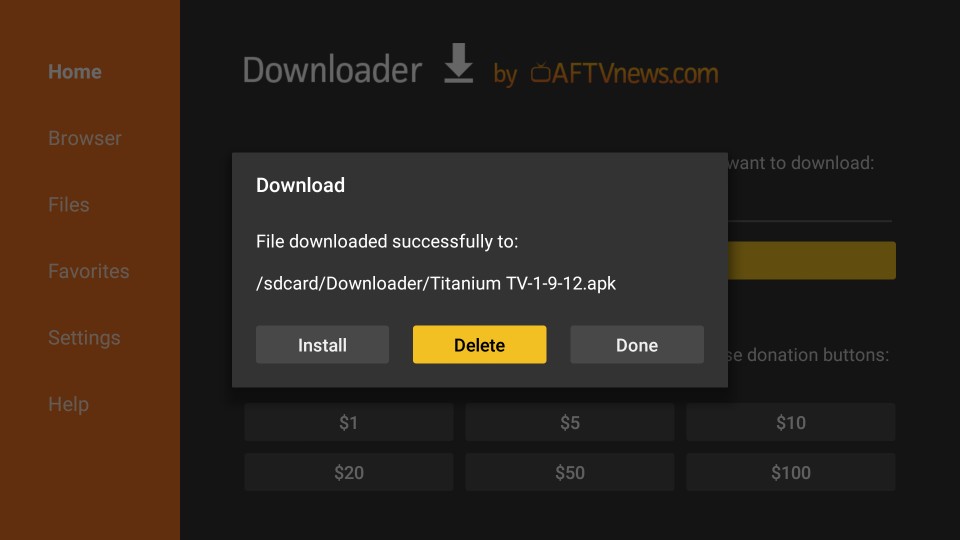
10. Sorot dan klik Padam butang sekali lagi
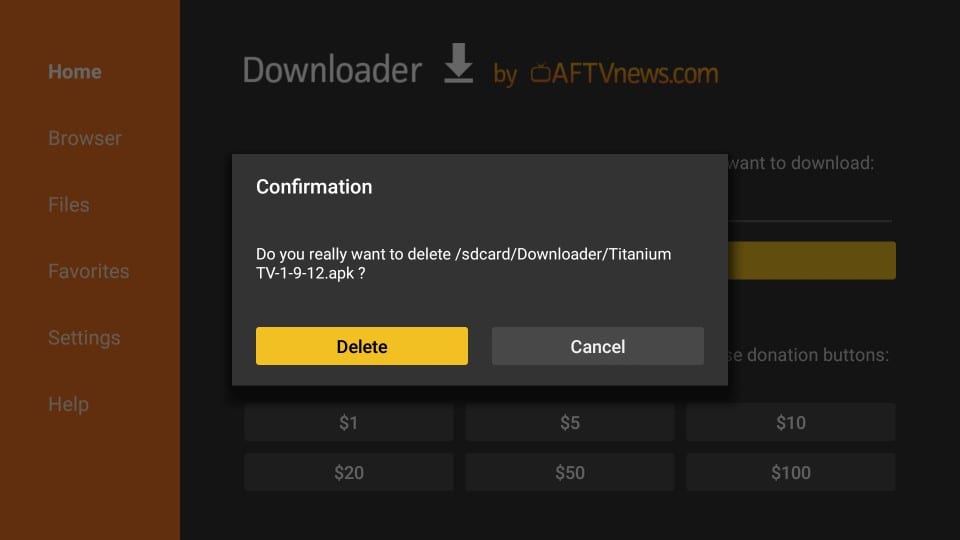
Anda sudah siap. Anda boleh keluar dari aplikasi Unduh dan menjalankan apl Titanium TV di FireStick dari Aplikasi Anda & Bahagian permainan.
Sebelum anda mula menghidupkan dengan Titanium TV, saya ingin memberi amaran kepada anda bahawa semua aliran anda dapat dilihat oleh ISP dan Kerajaan anda. Ini bermakna, penstriman kandungan berhak cipta (filem percuma dan rancangan TV) mungkin membawa anda ke masalah undang-undang.
Syukurlah, anda boleh menyembunyikan aktiviti penstriman / pelayaran dalam talian anda dengan VPN. A VPN a.k.a Rangkaian Persendirian Maya membantu anda melangkau throttling ISP, Pengawasan Kerajaan, dan geo-larangan kandungan.
Saya menggunakan ExpressVPN pada Stick Fire saya, mudah alih, dan PC. Selepas mencuba beberapa VPN berbayar dan percuma, saya boleh mengatakan ExpressVPN adalah VPN terpantas dan paling selamat. Inilah cara memasang VPN pada Stick TV Kebakaran.
Kami tidak menggalakkan pelanggaran undang-undang hak cipta. Tetapi, bagaimana jika anda mengakhiri kandungan streaming dari sumber tidak sah secara tidak sengaja? Ia tidak selalu mudah untuk memberitahu perbezaan antara sumber legit dan haram.
Kaedah 2: Pasang Titanium TV Menggunakan ES File Explorer
ES File Explorer lebih dikenali sebagai pengurus fail tetapi juga aplikasi sampingan yang sangat baik untuk peranti Android.
: Untuk apl sideload dengan ES File Explorer, anda perlu membeli langganan premium yang berharga $ 9.99 sebulan. Walau bagaimanapun, anda boleh terus menggunakan alat Downloader percuma untuk menyusun aplikasi pada FireStick (Kaedah 1)
Pilih Carian pilihan (ikon kanta di bahagian atas jauh kanan) dari skrin utama FireStick. Mencari ES File Explorer dan pasangnya.
Ikuti langkah-langkah di bawah untuk memasang Titanium TV di FireStick menggunakan ES File Explorer:
1. Pelancaran ES File Explorer
2. Buka Alat pilihan pada menu kiri dan klik Pengurus muat turun dari senarai jatuh turun alat
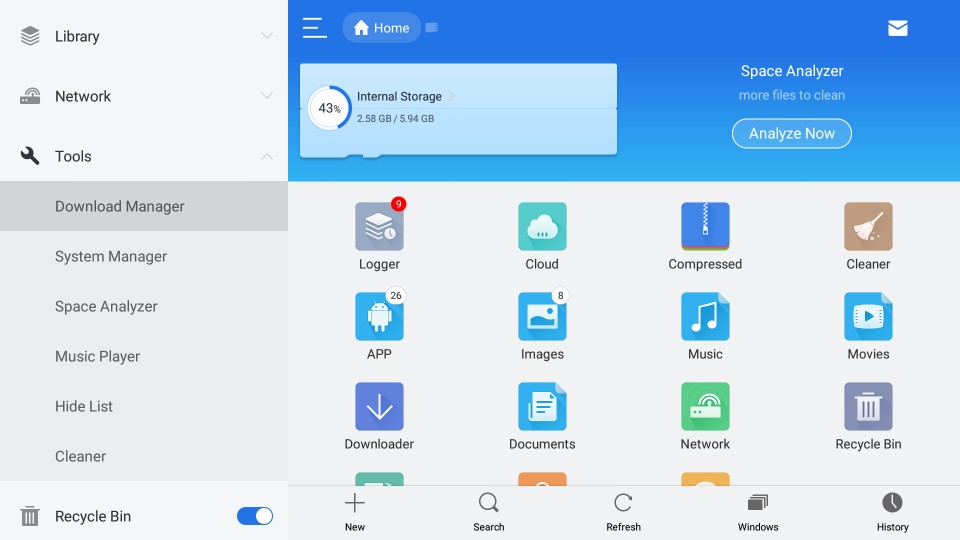
3. Sekarang klik +Baru (ia adalah pilihan di bahagian bawah di sebelah kanan tetingkap ES File Explorer)
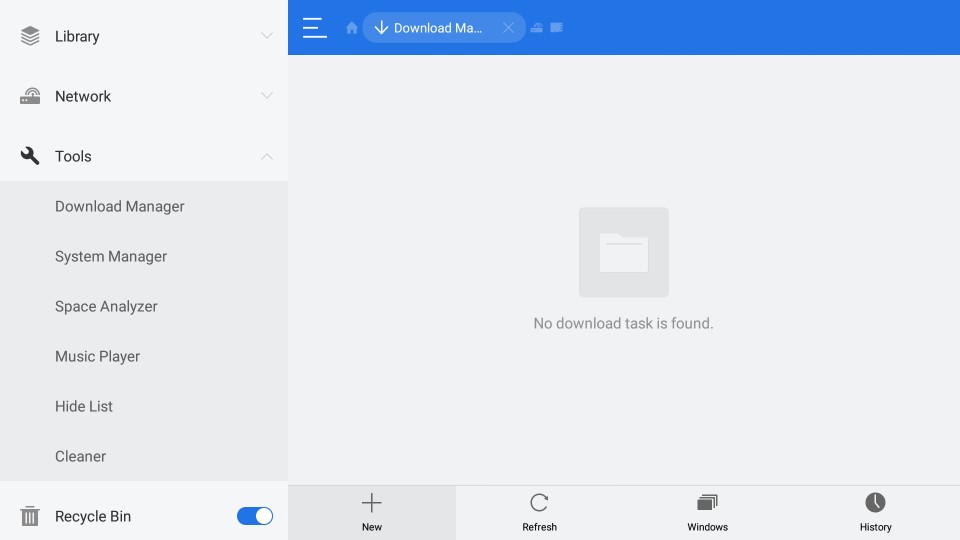
4. Kotak dialog berikut mesti muncul
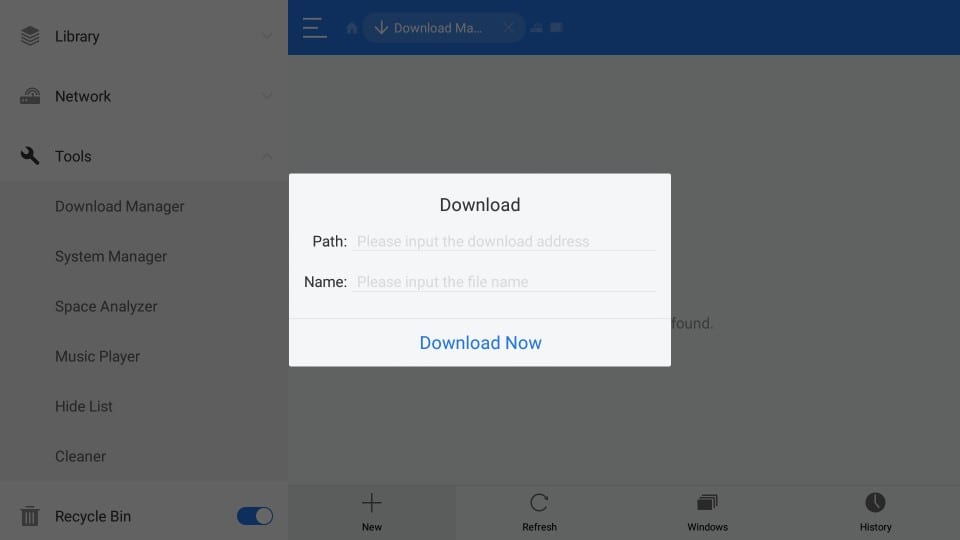
5. Masukkan URL http://bit.ly/tittv di dalam Jalan bidang
Masukkan URL https://www.firesticktricks.com/titv di dalam Jalan bidang
Masukkan nama yang anda suka dalam Nama bidang (saya pergi dengan TV Titanium)
Apabila anda sudah bersedia, klik Muat turun sekarang
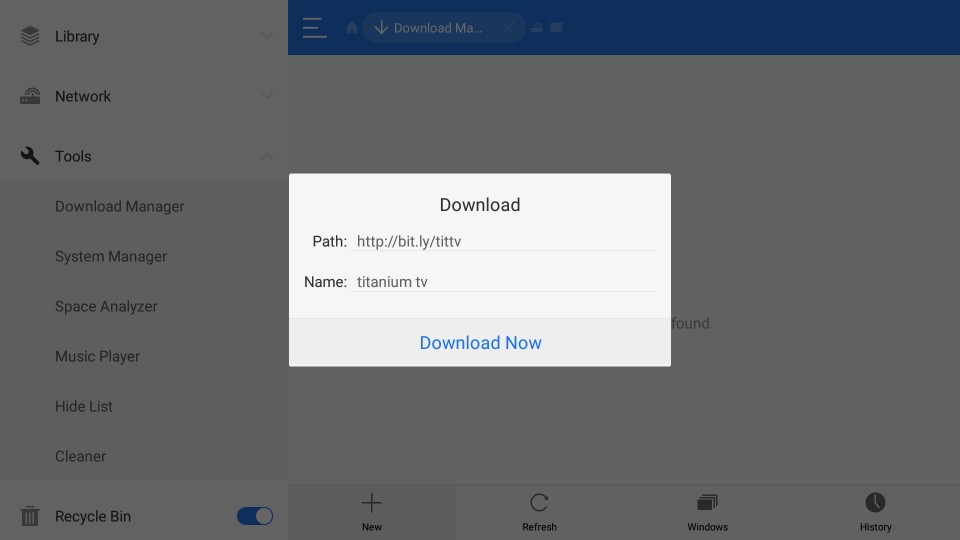
6. Tunggu APK Titanium TV untuk dimuat turun di FireStick
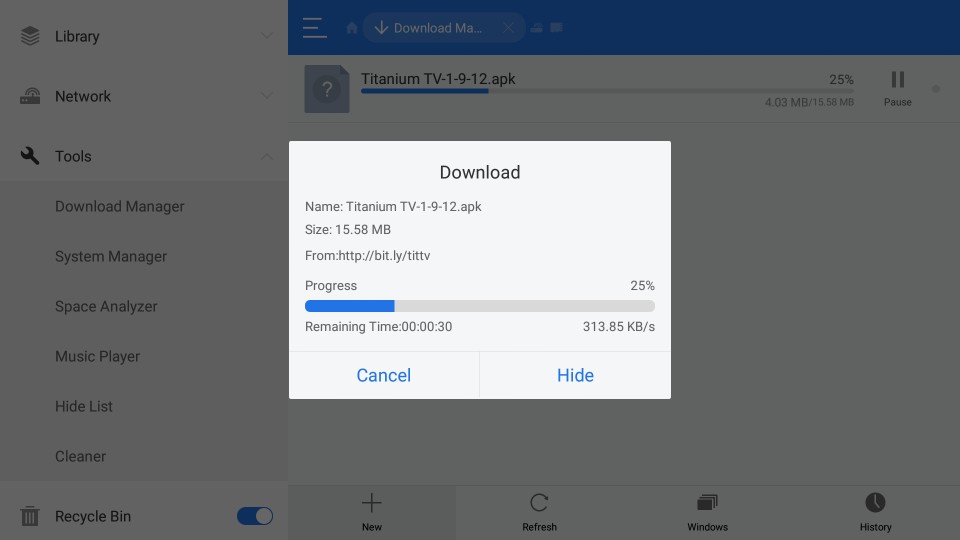
7. Ketik Buka fail
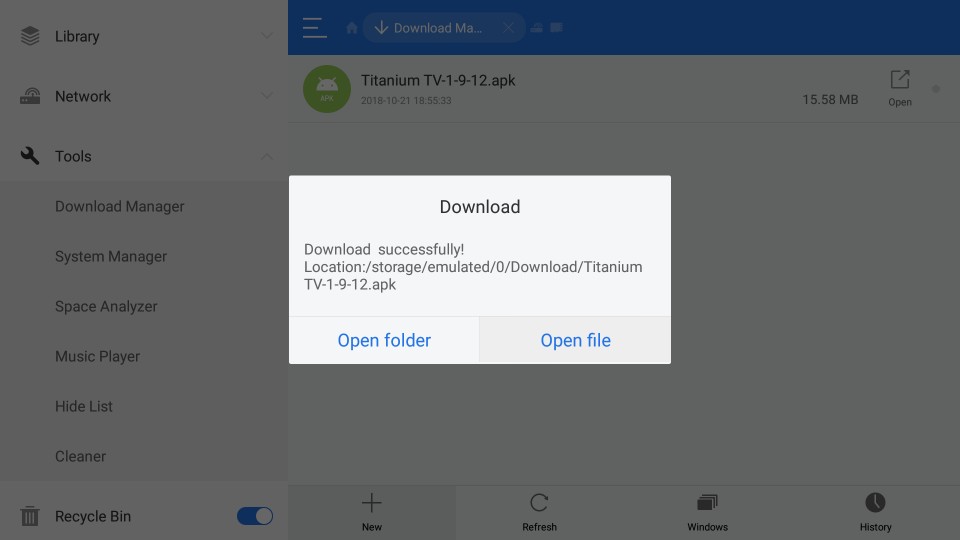
8. Ketuk Pasang
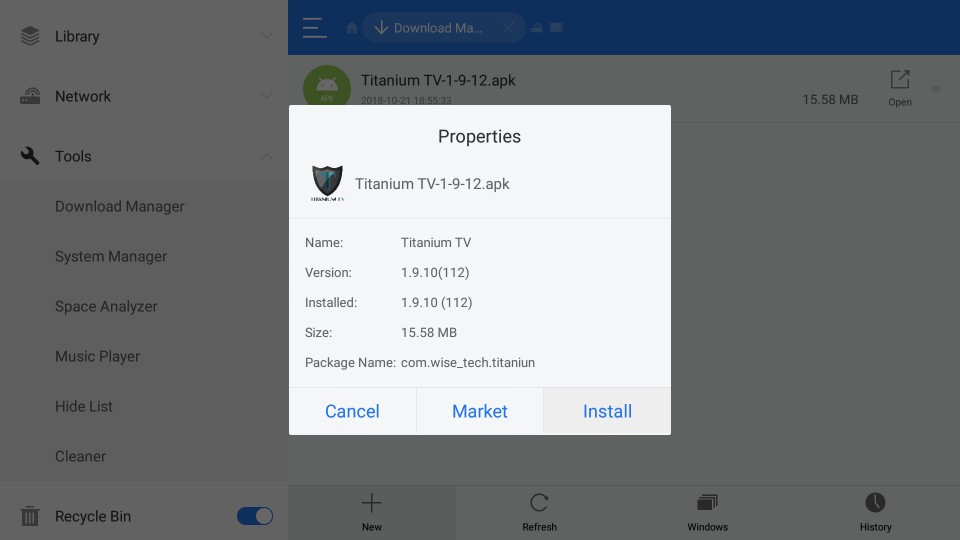
9. Apabila anda memandu ke tetingkap berikut, tatal ke bawah untuk Seterusnya butang di bahagian bawah kanan

10. Butang Seterusnya digantikan dengan Pasang butang. Klik ia.

11. Tunggu pemasangan selesai
12. Klik Selesai jika anda mahu menjalankan aplikasinya kemudian. Klik Buka untuk melancarkannya sekarang.

Inilah cara anda memasang Titanium TV di FireStick menggunakan ES File Explorer.
Catatan: Untuk memadam fail APK selepas memasang Titanium TV, buka ES File Explorer sekali lagi dan luaskan pilihan Tempatan di sebelah kiri. Anda akan melihat dua item yang disenaraikan sebagai ‘Rumah’. Klik yang kedua. Sekarang di bahagian kanan tetingkap, buka folder Muat turun. Serlahkan fail APK TV Titanium, tekan butang Select pada FireStick jauh, dan klik Padam (ikon sampah) di bahagian bawah.
Penting: Pasang Player MX pada FireStick
MX Player adalah pemain pilihan video untuk Titanium TV (kerana ia adalah untuk TV Terrarium). Anda memerlukan pemain luaran untuk memainkan video di Titanium TV.
Untuk memasang Player MX menggunakan Pengundera, ikuti langkah yang sama seperti dalam Kaedah 1.
- Apabila ia datang ke bahagian di mana anda perlu memasukkan URL, taipkan http://bit.ly/mxfire
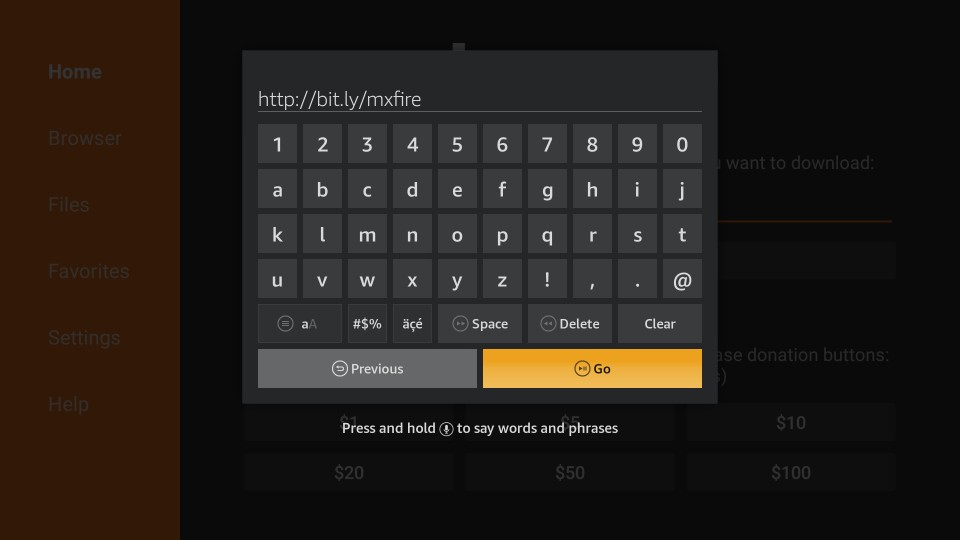
- Klik GO
- Ikuti arahan pada skrin untuk memasang aplikasinya
Jika anda menggunakan ES File Explorer, ikut langkah yang sama seperti Kaedah 2.
- Apabila anda datang ke bahagian di mana ia meminta URL, dalam Jalan masuk medan http://bit.ly/mxfire dan dalam Nama medan masukkan nama apa saja yang anda suka
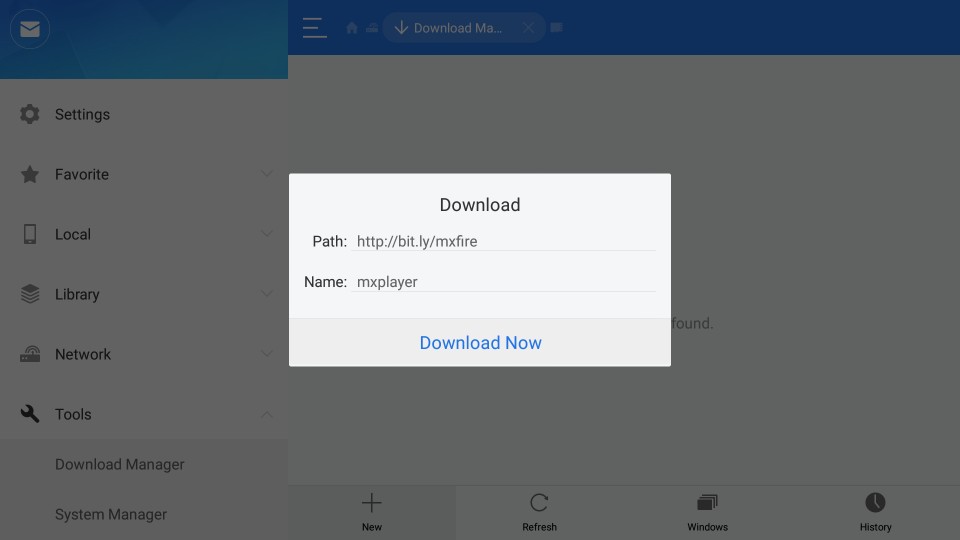
- Klik Muat turun sekarang
- Klik Buka fail
- Klik Pasang
- Klik Pasang sekali lagi
Bagaimana Menggunakan TV Titanium di FireStick
Titanium TV adalah klon Terrarium TV. Jika anda telah menggunakan Terrarium TV, anda tidak akan merasa ada perbezaan dalam cara anda berinteraksi dengan aplikasinya dan menggunakannya. Sekiranya anda belum menggunakan Terrarium TV sebelum ini, anda masih dapat mencari TV Titanium yang sangat mudah digunakan.
Apabila anda menjalankan apl Titanium TV di FireStick buat kali pertama, anda akan disambut dengan tetingkap Changelog. Apabila anda melewatinya, anda melihat tetingkap Penafian. Di sini, anda perlu klik Terima. Dan sebelum akhirnya anda sampai ke skrin utama, anda akan diminta untuk memilih pemain video lalai.
Kami telah memasang Player MX. Jadi, teruskan dan menjadikannya pemain lalai. Anda sentiasa boleh mengubahnya dalam Tetapan TV Titanium.
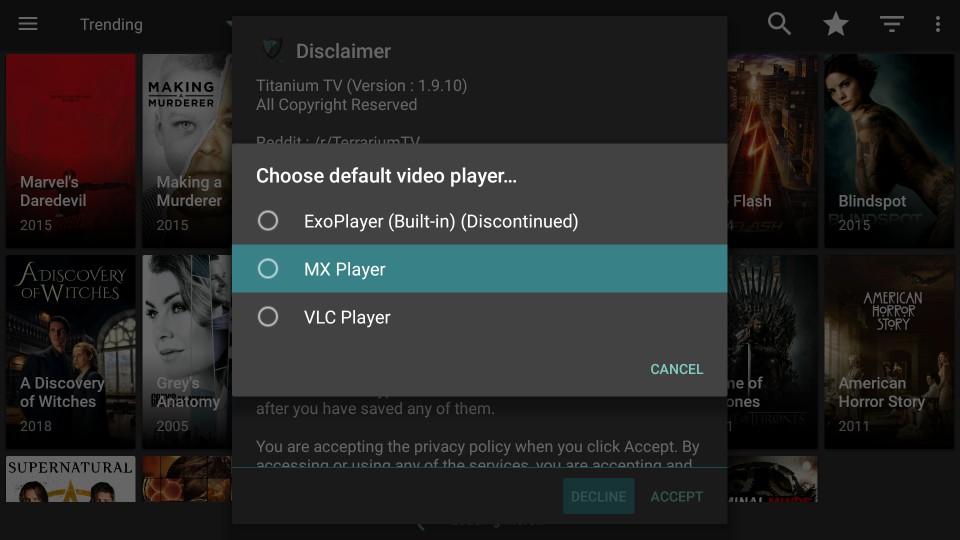
Saya telah menyediakan versi terkini Titanium TV dalam panduan ini kerana menulisnya. Jika versi baru tersedia, aplikasi akan meminta anda mengemaskini. Teruskan dan kemas kini aplikasi.
Selebihnya aplikasi itu agak seperti apa yang anda harapkan. Lalai skrin asal untuk senarai rancangan TV yang bergerak seperti Terrarium TV. Anda boleh mengklik menu hamburger di sudut kiri atas dan beralih ke Filem.
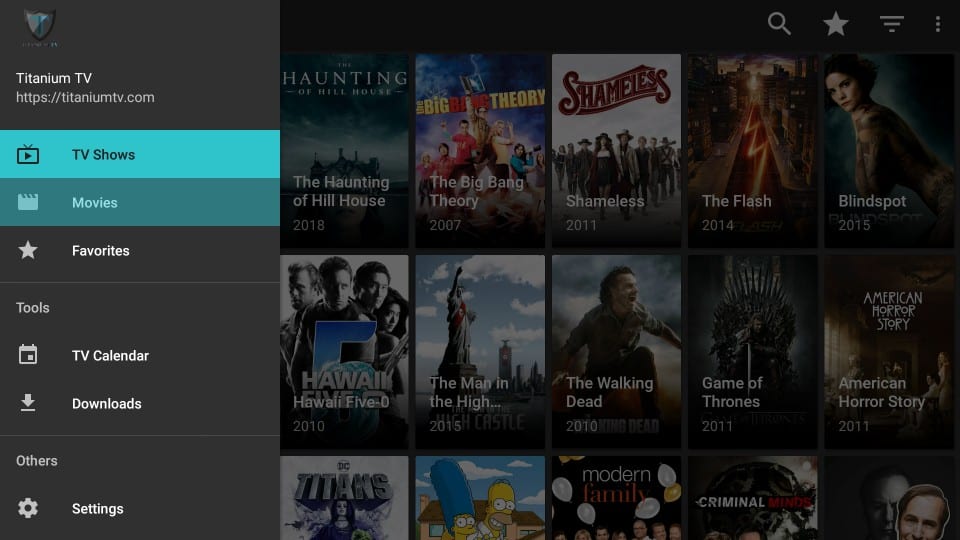
Dengan menu hamburger ialah jatuh turun segitiga terbalik yang membolehkan anda memilih kategori kegemaran anda.
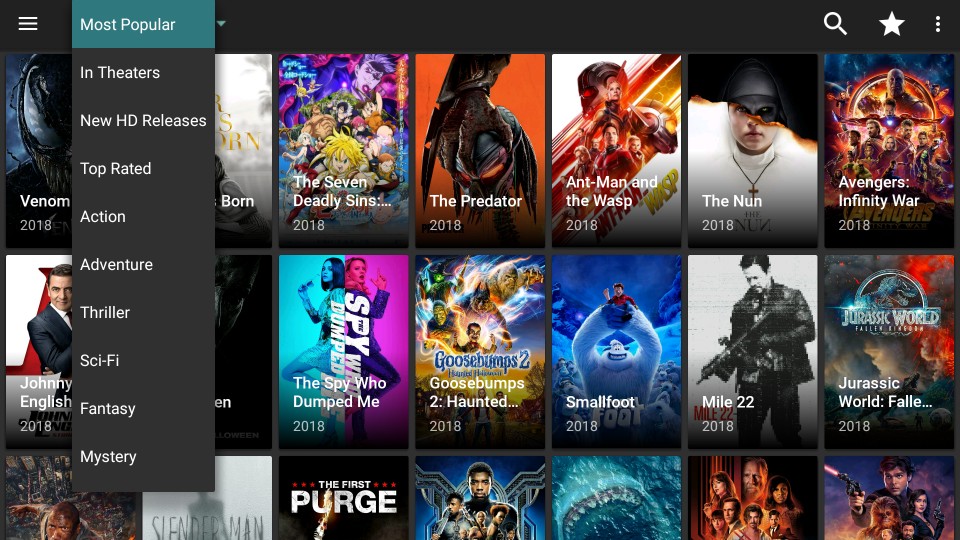
Di sebelah kanan, klik ikon Carian untuk mencari apa sahaja yang anda cari. Teruskan dan mula streaming!
Penggulungan
Saya mencari TV Titanium sebagai alternatif yang sesuai untuk Terrarium TV. Ia adalah klon yang sempurna. Ia bukan sahaja mempunyai antara muka dan susun atur yang sama, tetapi ia juga mempunyai rasa yang sama. TV Titanium mungkin tidak mempunyai kecekapan mengikis yang sama, tetapi ia mengambil beberapa pautan yang baik. Lagipun, itu semua yang kita perlukan.
Berkaitan:
Aplikasi Terbaik untuk FireStick
Bagaimana untuk memasang Morph TV pada Fire Stick
Bagaimana untuk memasang CyberFlix TV pada FireStick
Bagaimana untuk memasang APK Cinema di Fire Stick
Bagaimana untuk memasang Kodi pada FireStick
Klik di sini untuk mendapatkan Trik Kancing Rahsia secara langsung ke peti masuk anda.

16.04.2023 @ 13:57
Bahasa: Malay
Panduan ini sangat berguna bagi pengguna FireStick yang ingin memasang Titanium TV. Saya sangat gembira melihat aplikasi ini dikemas kini dengan episod dan filem baru. Namun, pengguna FireStick perlu berhati-hati kerana kerajaan dan ISP di seluruh dunia memantau aktiviti dalam talian pengguna mereka. Oleh itu, saya mengesyorkan pengguna untuk mendapatkan FireStick VPN yang baik dan menyembunyikan identiti mereka supaya pengalaman menonton filem tidak mengambil giliran yang tidak baik. Saya juga mengesyorkan pengguna untuk memasang MX Player kerana Titanium TV tidak mempunyai pemain video terbina dalam. Terima kasih atas panduan yang berguna ini!